-
![]() Windows向けデータ復旧
Windows向けデータ復旧
- Data Recovery Wizard Free購入ダウンロード
- Data Recovery Wizard Pro 購入ダウンロード
- Data Recovery Wizard WinPE購入ダウンロード
- Partition Recovery購入ダウンロード
- Email Recovery Wizard購入ダウンロード
- おまかせデータ復旧サービス
概要:
ディスクパーティションをEXT4としてフォーマットするには、どのコマンドを使用するのか気になりませんか?この記事でその答えを知ることができます!
EXT4ファイルシステムは、その前身であるEXT3と比較して性能が向上し、容量が増えたことから、Linuxユーザーに人気のあるファイルシステムです。UbuntuやRed Hatなど、多くのLinuxディストリビューションでデフォルトのファイルシステムとして広く使用されています。ディスクパーティション上のEXT4ファイルシステムは、まず、適切なコマンドを使用してフォーマットする必要があります。
この記事では、「LinuxでディスクパーティションをEXT4としてフォーマットするにはどのコマンドを使用するか」というガイドをユーザーに提供することを目的として紹介します。このタスクを完了するための手順を説明し、コマンドを提供します。ディスクパーティションをフォーマットする前に、必ずデータをバックアップしてください。
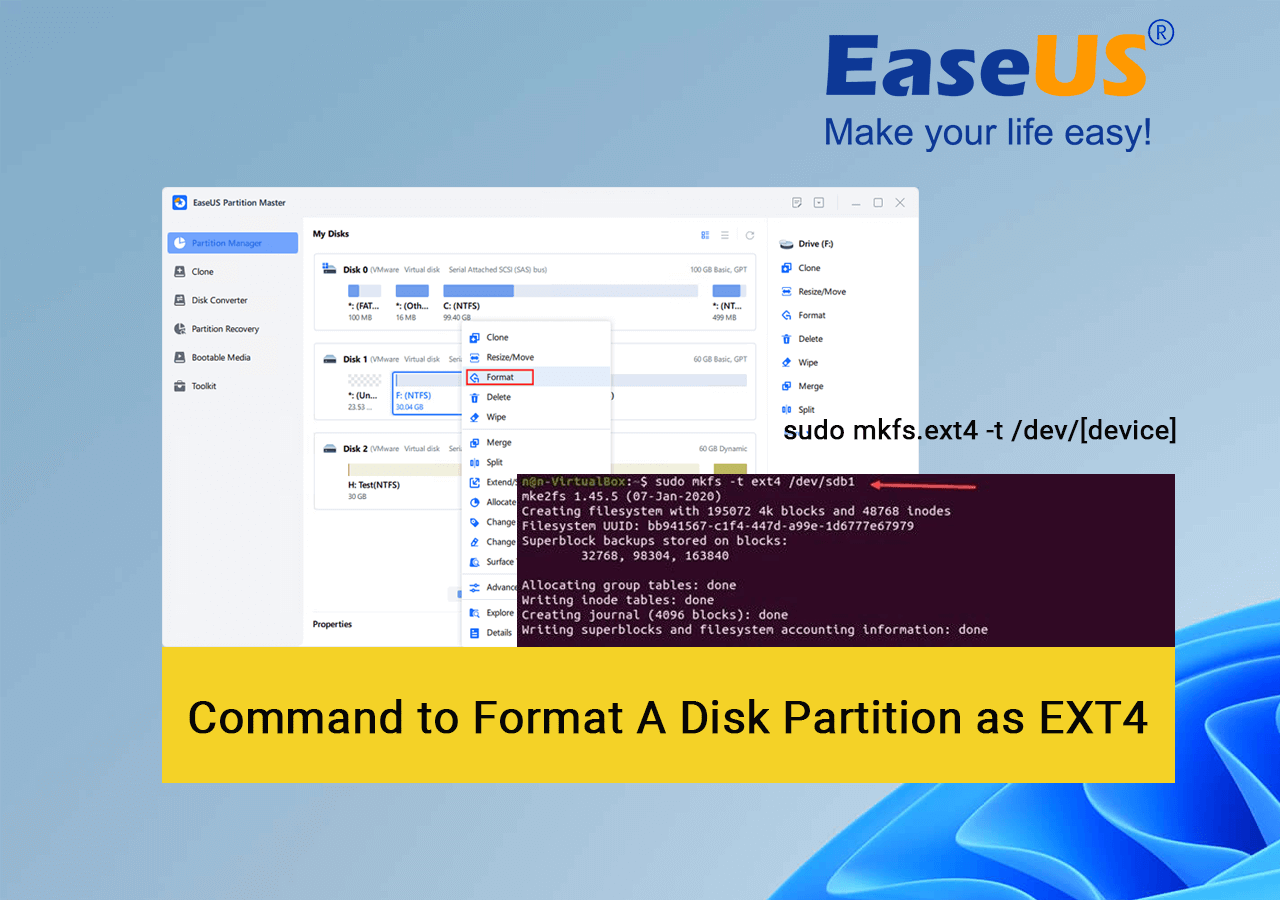
LinuxでディスクパーティションをEXT4としてフォーマットするには、「mkfs」コマンドを使用します;正確なコマンドは次のようになります:
「デバイス」は、sda1やhda2など、フォーマットするパーティションを表す名前に置き換えてください。また、このコマンドを使用すると、パーティション上のすべてのデータが消去されるため、重要なデータをバックアップしてから実行することが重要です。
その他、ディスクパーティションをEXT4としてフォーマットするためのコマンドをいくつか紹介します:
LinuxでディスクパーティションをEXT4としてフォーマットするために、なぜ、どのコマンドが必要なのかがわかったところで、その方法を知りたいと思うはずです。そして、それがこのセクションで得られるものなのです。ディスクパーティションを EXT4 としてフォーマットする前に、重要なファイルをバックアップすることを忘れないようにすることが重要です。重要なデータを失うと、イライラして時間がかかるので、ディスクパーティションをフォーマットする前に、必要な予防措置を取るようにしてください。
コマンドラインLinuxでディスクパーティションをEXT4としてフォーマットする方法を理解するために、以下の手順を実行します:
ステップ1:ターミナルウィンドウを開きます。 lsblkコマンドを使用して、利用可能なディスクパーティションとそのマウントポイントをリストアップします。EXT4としてフォーマットしたいパーティションのデバイス名を特定します。デバイス名は、出力の最初の列に記載されます。
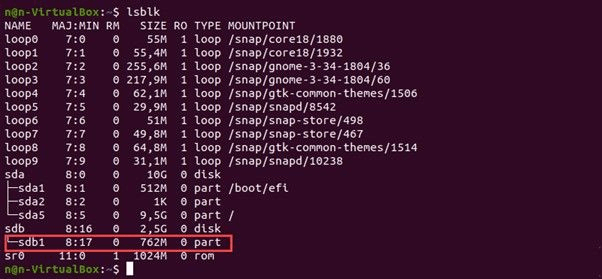
ステップ2: パーティションが現在マウントされている場合は、アンマウントします。これは、パーティションをフォーマットする前に必要です。umountコマンドの後に、パーティションのマウントポイントを入力します:
umount /path/to/mount/point
ステップ3:mkfs.ext4コマンドを使用して、パーティションをEXT4としてフォーマットします。「デバイス」をsda1やhda2など、フォーマットしたいパーティションを表すドライブの名前に置き換えます:
sudo mkfs.ext4 -t /dev/[デバイス]
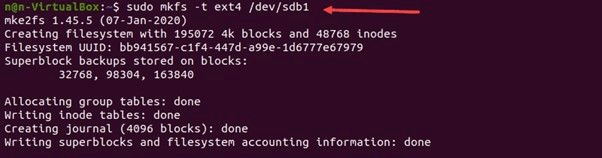
ステップ4: 必要に応じてパーティションをマウントします。mountコマンドの後に、デバイス名と希望のマウントポイントを指定します:
mount /dev/[device] /path/to/mount/point
ディスクパーティションをEXT4としてフォーマットするための信頼できるツールをお探しのWindowsユーザーの方は、EaseUS Partition Masterの使用をご検討ください。EaseUS Partition Masterは、強力で使いやすいディスクパーティション管理ソフトウェアで、Windowsコンピュータ上でディスクパーティションの作成、削除、簡単なリサイズ、フォーマットなどを行うことができます。
ディスクパーティションをEXT4としてフォーマットする機能など、多くの機能を備えています。直感的なインターフェイスを持つEaseUS Partition Masterは、ディスクパーティション管理に慣れていない方でも、簡単にディスクパーティションをEXT4としてフォーマットすることができます。
ステップ1.EaseUS Partition Masterを起動し、フォーマットしようとするパーティションを右クリックし、「フォーマット」を選択します。
ステップ2.新しいウィンドウで、パーティションラベルを入力し、FAT32/EXT2/EXT3/EXT4ファイルシステムを選択し、ニーズに応じてクラスタサイズを設定し、「OK」をクリックします。
ステップ3. その後、警告ウィンドウが表示されますので、その中の「はい」をクリックして続行します。
ステップ4. 左上の「1タスクを実行」ボタンをクリックして変更内容を確認し、「適用」をクリックしてパーティションのFAT32/EXT2/EXT3/EXT4へのフォーマットを開始します。
EXT4パーティションのフォーマットだけでなく、EaseUS Partition Masterは信頼できるLinux EXT4パーティション管理ツールとして、様々な目的のためにEXT2/3/4ボリュームを作成し管理するのに役立ちます。
あなたが好きかもしれないEaseUS Parition Masterの主な機能:
EaseUS Partition Masterを試してみて、Windowsコンピュータ上でディスクパーティションをEXT4として簡単かつ効果的にフォーマットするのに役立つことを確認してください。
EXT4(Fourth Extended File System)は、Linuxシステム用の一般的なファイルシステムである。EXT3ファイルシステムの後継であり、2006年にリリースされた。EXT4の前身に対する主な改善点は、ファイルサイズが16TB、ボリュームが1EB(エクサバイト)までサポートされ、容量が増えたことです。さらに、EXT4は、パフォーマンスと信頼性を向上させるためのいくつかの機能を含んでいます。これらには次のようなものがあります:
Linux ユーザーがディスクパーティションを EXT4 としてフォーマットする必要がある場合、いくつかの状況があります:
また、「Windows 11/10/8/7でLinuxのEXT4パーティションとデータにアクセスする方法」もお読みください。
この記事を読んで、ディスクパーティションをEXT4としてフォーマットするためにどのコマンドが使用されるかを知っていただけたと思います。しかし、このプロセスではすべてのデータが消去されるため、パーティションをフォーマットする前に、貴重なデータをバックアップしておくことが重要である。さらに、パーティションをEXT4としてフォーマットする必要があるWindowsユーザーは、Linuxユーザーのために、パーティションをEXT4としてフォーマットする機能を含む、信頼性が高く使いやすいディスクパーティション管理ソフトウェアであるEaseUS Partition Masterを利用できます。
LinuxでEXT4ファイルシステムを使ってハードディスクドライブ上のパーティションをフォーマットするには、mkfs.ext4コマンドを使用することができます。mkfs.ext4コマンドを使用するには、コマンドの引数としてフォーマットしたいデバイスを指定する必要があります。
LinuxでEXT4パーティションをフォーマットするには、上記の方法に従えばよい。Windows ユーザーの場合は、EaseUS Partition Master などの簡単なディスクフォーマッターを使用することをお勧めします。
LinuxでEXT4ファイルシステムを作成するコマンドは、mkfs.ext4です。このコマンドを使うと、ハードディスクやUSBドライブなど、指定したデバイス上にEXT4ファイルシステムを作成することができます。
EXT4(Fourth Extended File System)は、Linuxシステム用のファイルシステムである。EXT4は、前身となるファイルシステムに比べて容量が増え、性能と信頼性が向上したため、Linuxシステム用のファイルシステムとして人気があります。
高機能なディスク管理

Partition Master Professional
一番使いやすいディスク管理ソフトで、素人でもディスク/ パーティションを自由に変更できます!